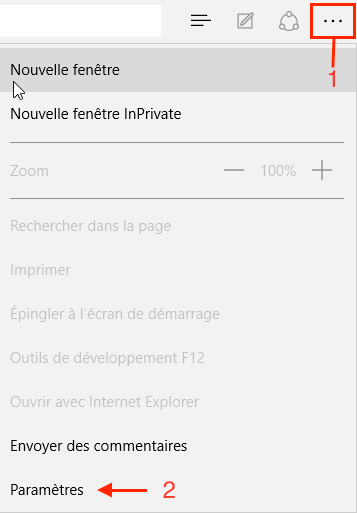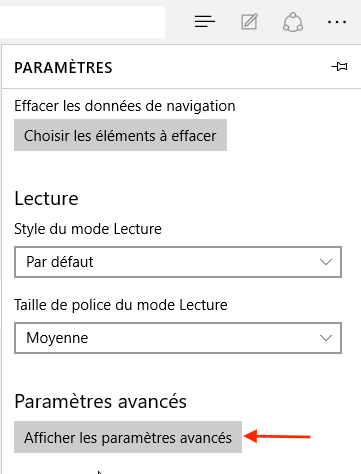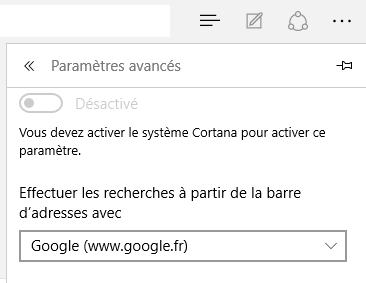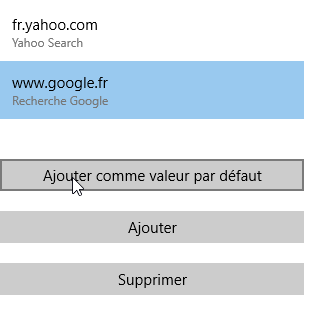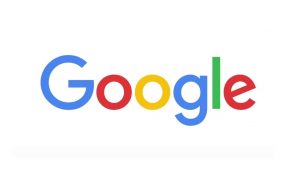Comment changer le moteur de recherche Bing dans Microsoft Edge ?
Nous avons tous des habitudes différentes, pour effectuer des recherches sur internet. Pour ma part, je préfère Google à Bing. Dans ce tutoriel, nous allons vous expliquer comment changer Bing pour faire vos recherches sur internet.
Changer le moteur de recherche Bing dans Microsoft Edge ?
Ouvrez Microsoft Edge, puis allez sur la page d’accueil de votre moteur de recherche préféré.
Cliquez sur … (1), puis sur Paramètres (2)
Cliquez sur le bouton Afficher les paramètres avancés
Descendez dans la fenêtre, puis cliquez la case où Bing est affiché (dans la capture Google)
Cliquez sur Ajouter un nouvel élément
Votre moteur de recherche favori devrait s’afficher. Sélectionnez-le puis cliquez sur Ajouter comme valeur par défaut.
Fermez Microsoft Edge, puis réouvrez-le pour activer le paramètre.
Vous venez d’apprendre à modifier le moteur de recherche par défaut de Microsoft Edge.